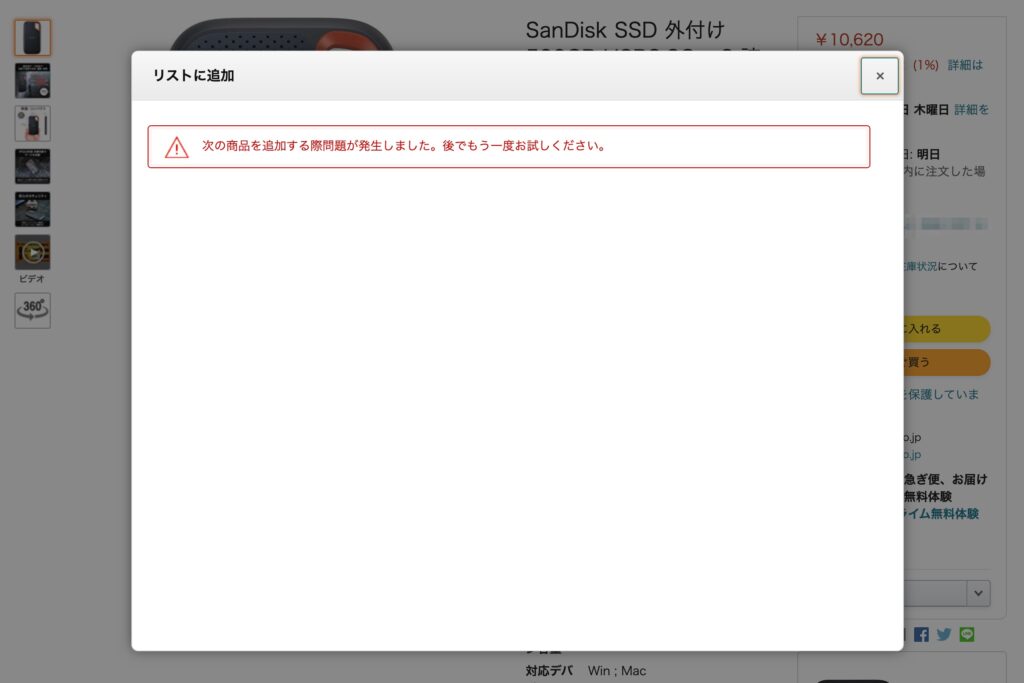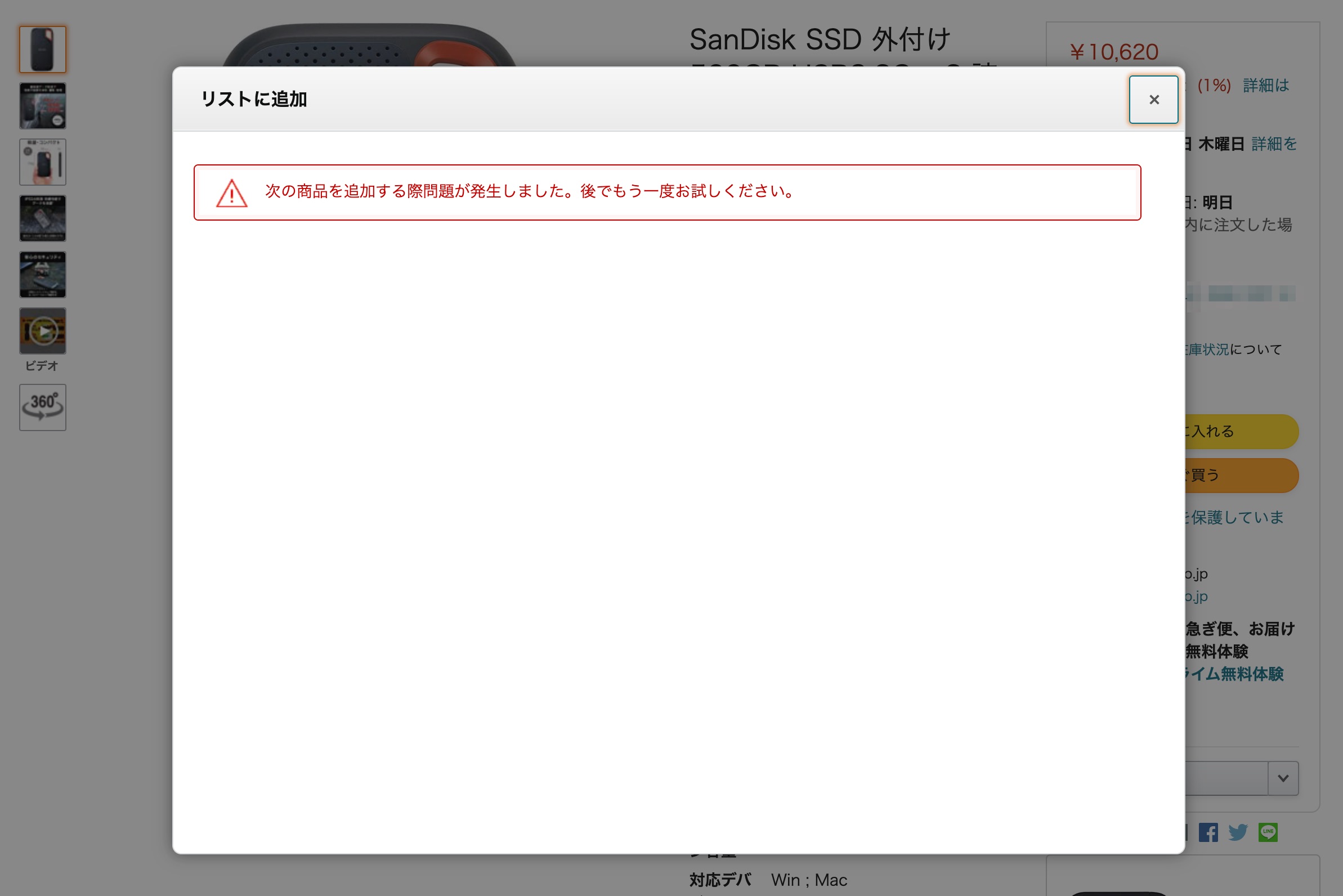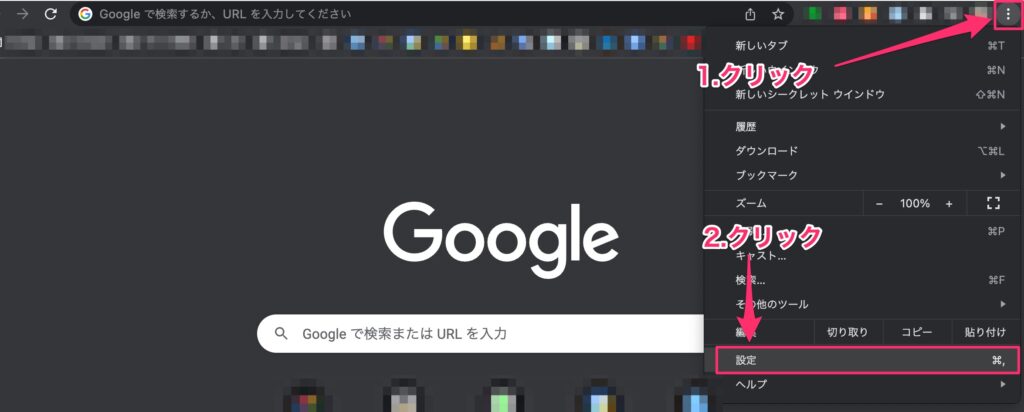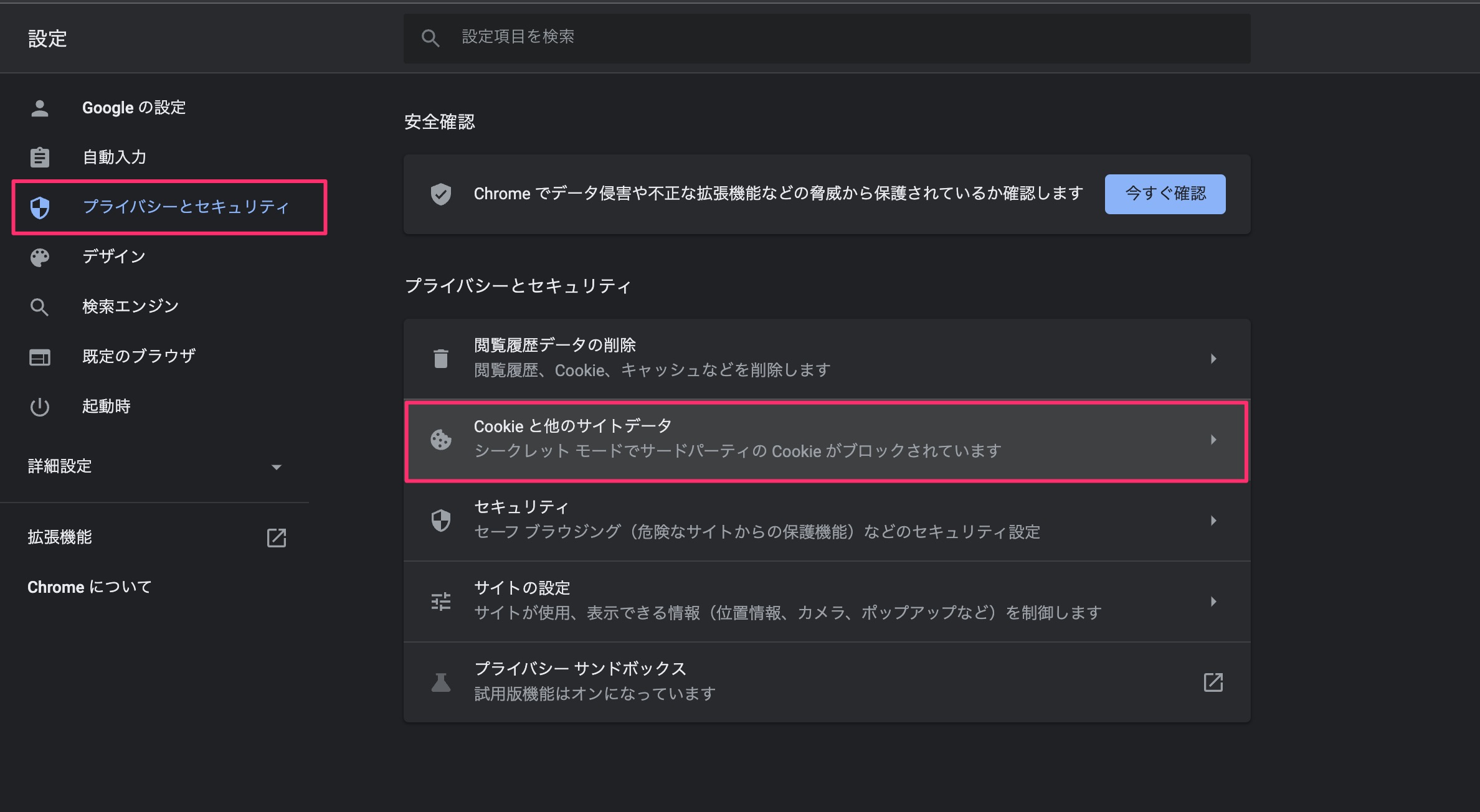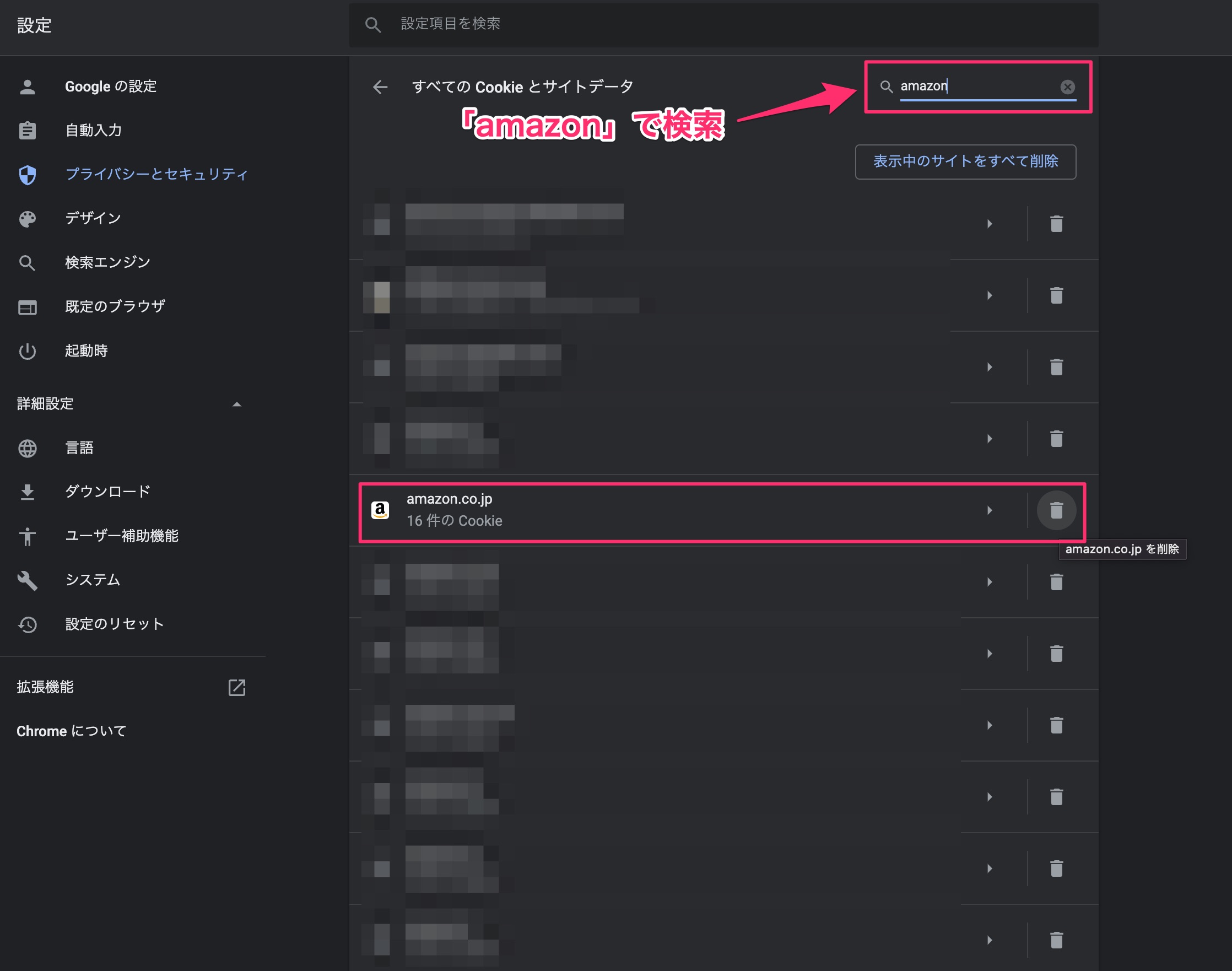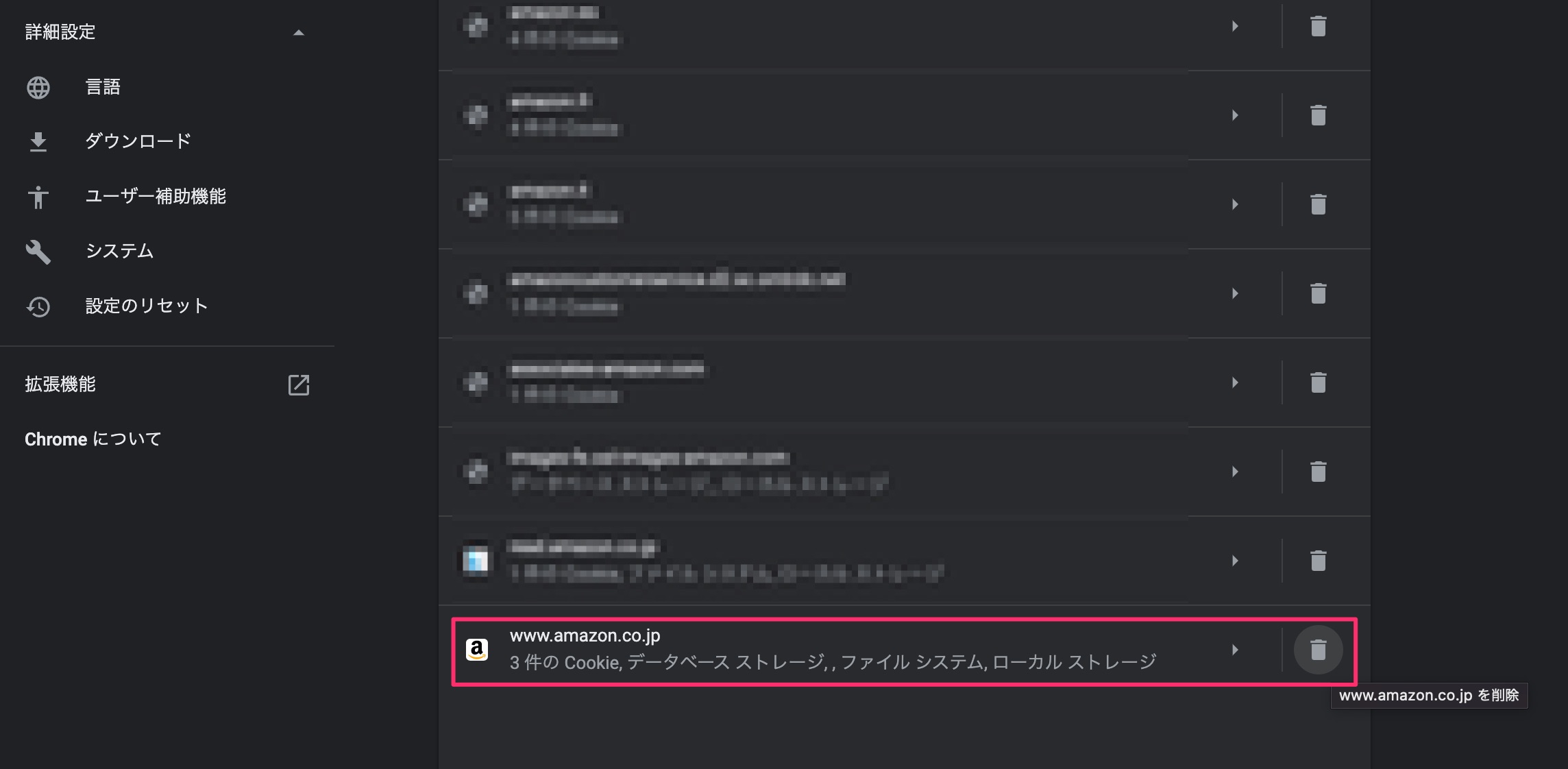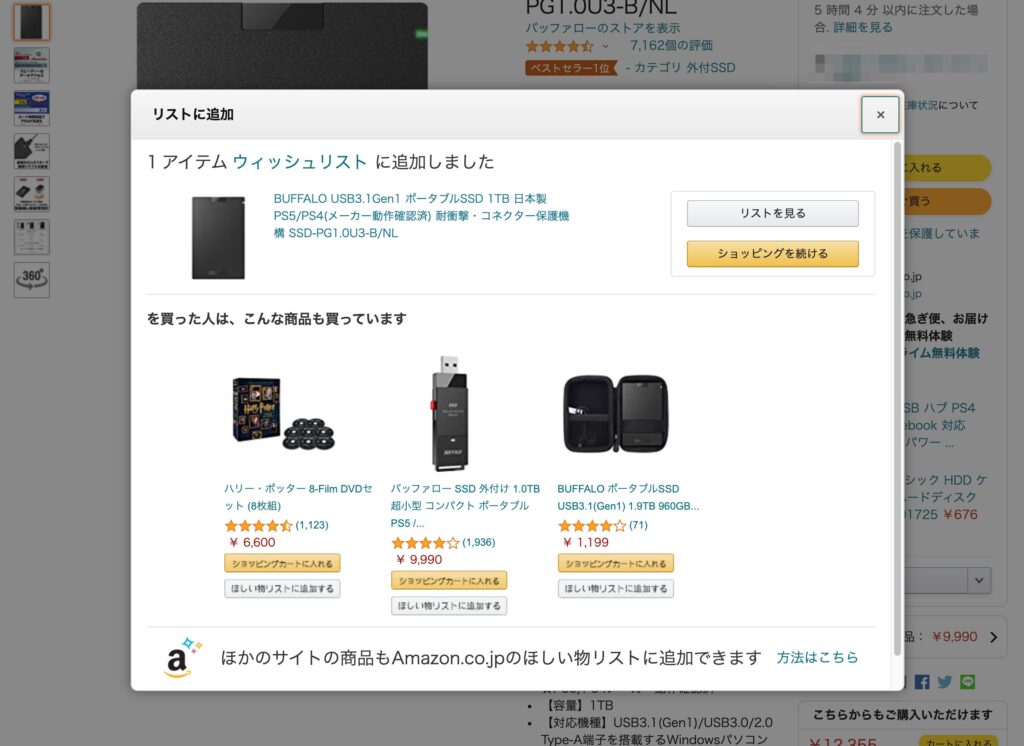<景品表示法に基づく表記> 本サイトには、プロモーションが含まれている場合があります。 お客さま
お客さま
PCのGoogle Chromeで、Amazonのほしい物リストに追加することができません。
PCのFirefox・スマホのアプリでは、ほしい物リストに追加できるが、PCのGoogle Chromeでは追加できない状態になっていました。一旦、Amazon.co.jpのCookieを削除してみましょう。
 近藤雄一
近藤雄一
Google Chromeでほしいものリストに追加できない現象
ほしいものリストに追加しようとすると、以下のエラー画面が表示されます。
何度もチャレンジしてみますが、エラーは解消されません。
試しに、スマホのAmazonアプリ・PCのFirefoxで試してみると、ほしいものリストに追加できるようです。そのため、PCのChromeのみ起きている問題だと推察できますね。ただ、エラー詳細が出ていないため、これ以上の問題追求は難しそうです。
そこで、Chromeに保存されているCookieを削除してみましょう。
Chromeに保存されているAmazonのCookieを削除
ブラウザ(Chrome)には、サイトごとの情報として、Cookieデータが保存されています。今回の問題は、Amazon日本サイトで起きているため、Amazon.co.jpのCookieのみ削除してみましょう。
「read.amazon.co.jp」もありましたが、kindle関連のため、削除は不要だと判断しました。
無事にほしいものリストに追加できるようになった
Amazon.co.jpのCookieを削除した後に、ほしいものリストに追加できるようになりました。
根本的な原因が分からないため、再び同じ問題が起きる可能性はありますが、Amazon側の対応待ちになるでしょう。
Amazonほしいものリストに追加できないエラーが出ている方の参考になれば幸いです。最後までお読み頂きありがとうございました。